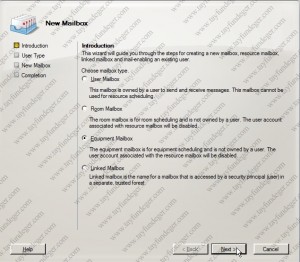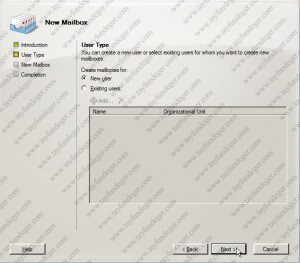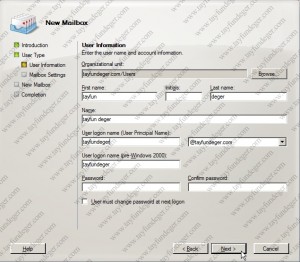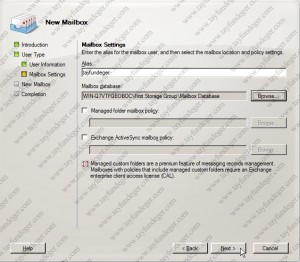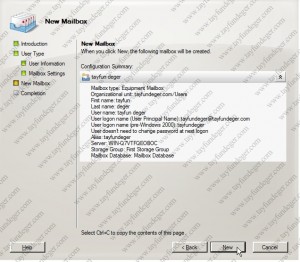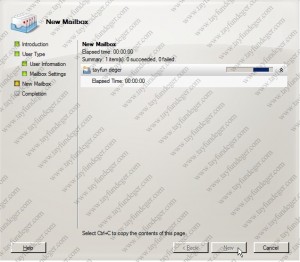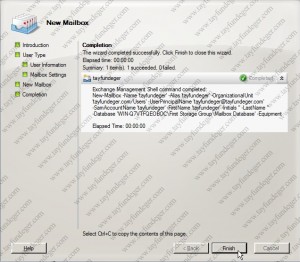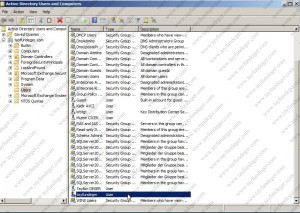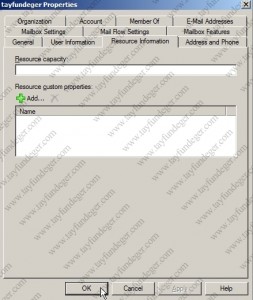Exchange Server 2007 Resource Mailbox
Merhaba;
Bu şekildeki posta kutuları, kaynakları yönetmek için kullanılır. Yani bu kaynaklar için temsil görevi görürler. Bir Resource mailbox oluşturduğumuzda; Active Directory yapısı içinde oluşan kullanı otomatik olarak Disable durumunda olur.
Start – All Programs – Microsoft Exchange Server 2007 – Exchange Management Console açıyoruz.
Recipient Configuration altındaki Mailbox üzerinde sağ tuş tıklıyoruz ve New Mailbox seçeneğine giriyoruz.
New Mailbox penceresinde Equipment Mailbox seçeneğini seçiyoruz ve Next ile ilerliyoruz.
User Type ekranında New User seçeneğini seçiyoruz ve devam ediyoruz.
User Information ekranında gerekli başlıklerı dolduruyoruz ve Next ile ilerliyoruz. Yanlız bu ekranda şifre girme zorunluluğu yoktur. Çünkü bu kullanıcı hesabı Disable durumunda olacağı için şifre girme zorunluluğu yoktur.
Mailbox Settings ekranında kullanmak istediğimiz database ‘i Mailbox Database seçeneğinden seçiyoruz. Next ile devam ediyoruz.
New butonuna tıklıyoruz ve kuruluma başlıyoruz.
Kurulum başlıyor.
Kurulumun başarıyla sonuçlandığını görüyoruz. Finish ile kurulumu bitiriyoruz.
Active Directory Users and Computers ‘e giriyoruz.
Oluşturduğumuz kullanıcı Disable şekilde görünecektir. Exchange Management console ‘da Oluşturulan bu hesap üzerinde sağ tuş tıklıyoruz ve Properties seçeneğine giriyoruz. (tayfundeger kullanıcısı)
Resource Information sekmesinde kapasite ve özellikleri ayarlıyoruz. Resource Capacity kısmından bilgisayarı kullanacak kişi, bir mekanda duracak insan sayısı gibi kapasite tanımlamalarını yapıyoruz. Tabi ihtiyacınız yok ise buradan Cancel butonu ile çıkıyoruz.
Exchange Management Shell ‘i açıyoruz.
Room Mailbox oluşturacağız.
New-Mailbox -alias tayfund -database “First Storage Group\Mailbox Database” -Name “TayfunDe” -OrganizationalUnit tayfundeger -DisplayName “Tayfun DEGER” -userPrincipalName “[email protected]” -room
komutunu yazıyoruz.
Exchange Management Console içerisine girip Recipient Configuration altında Mailbox ‘a girdiğimizde RoomMailbox eklendiğini görüyoruz.
Burada eğer otomatik olarak randevuları kabul etmek istiyorsak;
Set-MailboxCalendarSettings tayfund -AutomateProcessing AutoAccept
yazıyoruz. Bunu yazmadan önce isterseniz;
get-mailboxCalendarSettings tayfund yazarsanız varsayılan ayarları görmüş olursunuz.
Bir başka makalede görüşmek üzere..